Найти все клетки, которые имеют Проверку данных в Microsoft Excel 2010
В этой статье вы узнаете, как найти все ячейки, в которых есть проверка данных, и узнать, как проверять данные.
Во время работы над большой книгой, созданной другим человеком, и вы хотите найти и изменить какую-либо конкретную проверку данных, а поскольку рабочий лист очень большой, есть вероятность, что вы забыли ячейки, в которых вы применили проверку данных. Чтобы отслеживать проверку данных, вы можете использовать команду Go To Special.
===
Разберемся на примере:
Мы создали проверку данных для всех месяцев, и мы хотим найти все проверки данных.
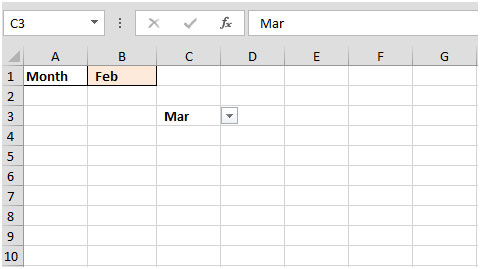
Чтобы получить всю валидацию данных, мы выполним следующие шаги:
Щелкните вкладку «Главная страница». В группе «Редактирование» выберите «Найти и выделить». Щелкните «Перейти к специальному»
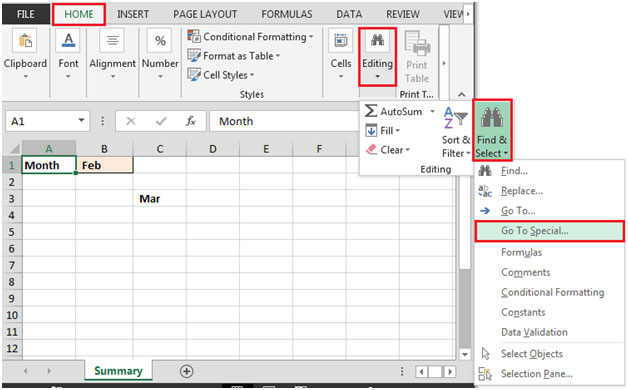
Или вы можете нажать F5, чтобы открыть команду «Перейти к специальной»
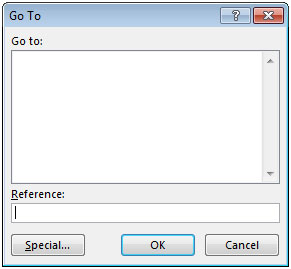
Нажмите «Специальная проверка данных» и нажмите кнопку «Все»
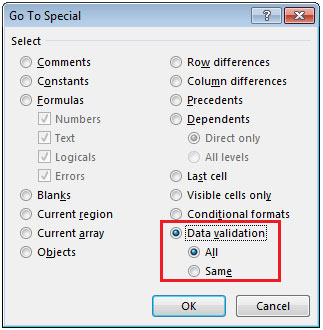
Нажмите кнопку OK, и вы увидите, что все ячейки, содержащие проверку данных, были выделены.
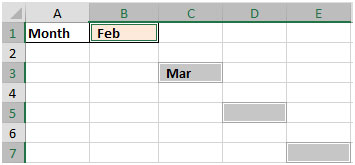
Если на листе содержится несколько результатов проверки данных, и вы хотите узнать конкретную проверку данных, вам необходимо выполнить следующие шаги. Откройте специальную команду «Перейти к специальной проверке» и нажмите кнопку «То же»
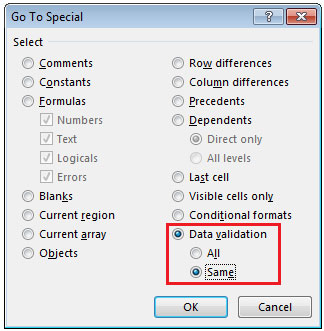
Если какие-либо ячейки содержат соответствующие данные проверки, они будут выделены.
Таким образом вы можете найти ячейки, содержащие данные проверки.